### win10家庭版安装docker
参考:https://www.cnblogs.com/conswin/p/11055853.html
Docker可以支持在mac、windows、linux上安装。
但是在windows系统中Docker目前仅有win10专业版和企业版的安装包,win7/win8/win10家庭版需要通过docker toolbox来安装。
下载地址:[http://mirrors.aliyun.com/docker-toolbox/windows/docker-toolbox/](http://mirrors.aliyun.com/docker-toolbox/windows/docker-toolbox/)
Docker的有CE和EE版,CE为免费版,EE由公司支持的付费版,在此选择最新CE版本

Docker安装比较简单,直接双击下载好的DockerToolbox的exe文件,然后按照默认选项执行安装,安装过程中会提示安装插件,点击同意即可。安装完成后会在桌面上生成三个图标,如下所示:
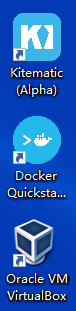
双击桌面上的Docker Quickstart Terminal图标,进入Docker客户端,此时可能会出现桌面快捷键提示找不到应用程序
出现这个问题是由于之前装过Git,安装Docker默认生成的快捷方式中,Git的路径是C:\\Program Files\\Git\\bin\\bash.exe。而之前安装的Git并不是这个路径,所以就会报找不到应用程序的问题。此时只要把Git的路径改为自己之前安装的路径即可,比如我的就在D:\Git\Git\bin\bash.exe,修改后的Target为如图所示(后面的路径不用修改):
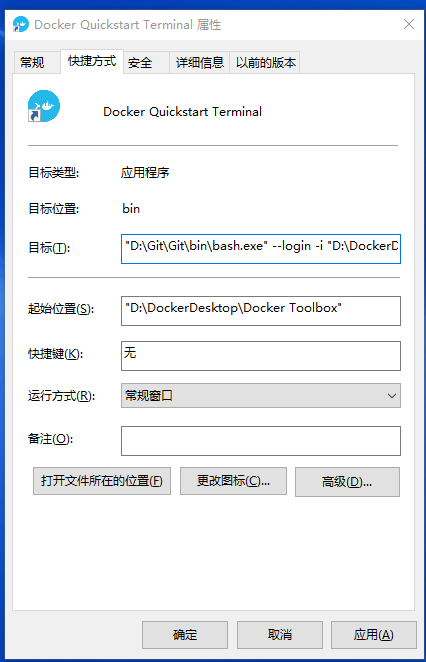
docker运行 docker-machine create 命令第一次启动会去github.com下载一个最新的boot2docker.iso 镜像。
国内下载会很慢,有时会卡死。其实在DockerToolbox的安装目录下已经存在boot2docker.iso 镜像了,只需要将该ios文件,拷贝至:C:\Users\admin-39\.docker\machine\cache目录下,然后
运行cmd,执行以下命令,注意初始化的docker-machine的名称一定叫“default”:
~~~
docker-machine create default -d virtualbox --virtualbox-boot2docker-url=/Users/admin-39/.docker/machine/cache/boot2docker.iso
~~~
初始化成功过后,打开Oracle VM VirtualBox,可以看到创建的default
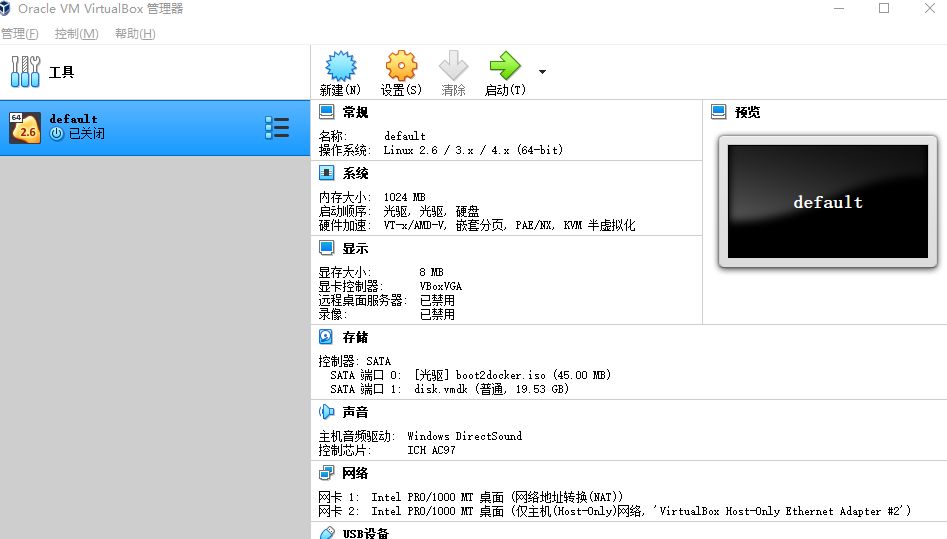
在cmd命令窗口,执行以下命令,以保证客户端和服务端api版本一致,这一点很重要:
~~~
docker-machine upgrade
~~~
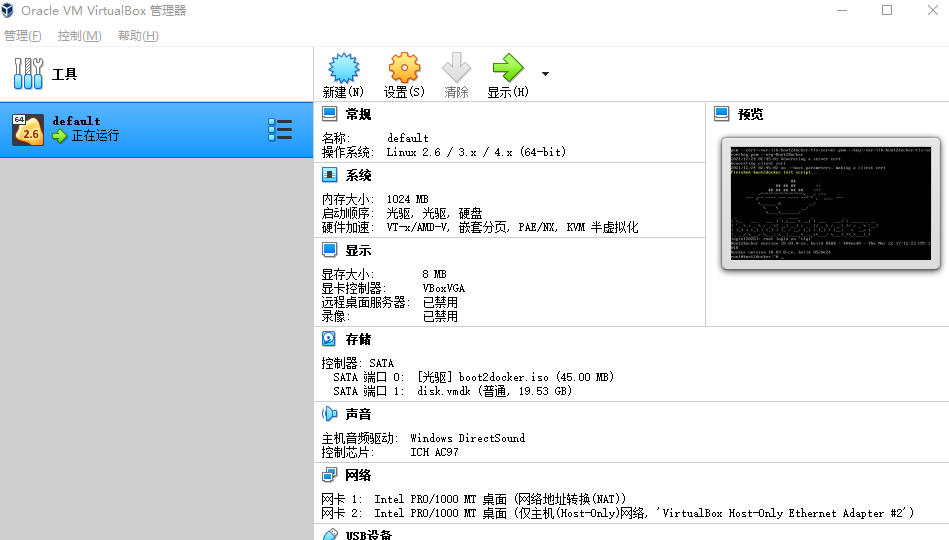
一、问题 # his computer doesn’t have VT-X/AMD-v enabled. Enabling it in the BIOS is mandatory.

问题解决方案:
1、**检查Hyper-V设置**,使用管理员权限启动cmd, 执行命令
查看hypervisorlaunchtype值为“Auto”
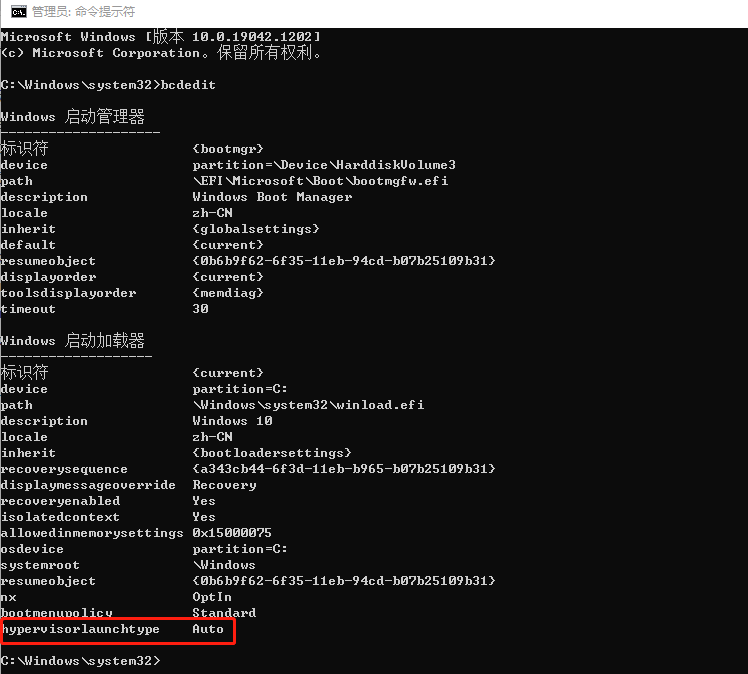
2、**关闭hypervisorlaunchtype**,管理员权限打开cmd,执行命令
~~~
bcdedit /set hypervisorlaunchtype off
~~~

重启计算机,还行还是
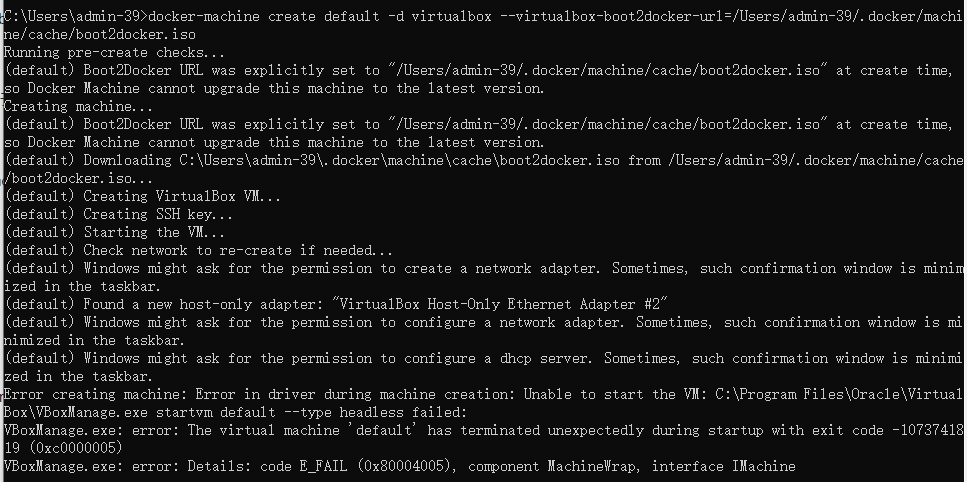
下载最新的[# Download VirtualBox](https://www.virtualbox.org/wiki/Downloads)更新最新版本安装,安装完成后再启动docker的客户端
二、windows 安装docker报错:Error checking TLS connection: ssh command error: command : ip addr show...
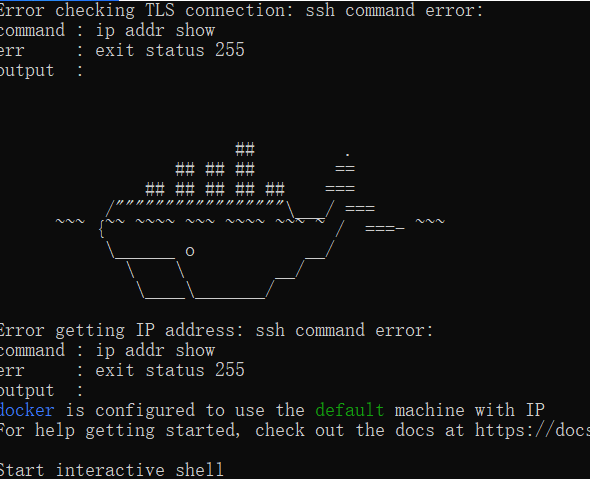
报错的原因是初始化的时候出错了
在将第一次报错后初始化的这两个文件删除
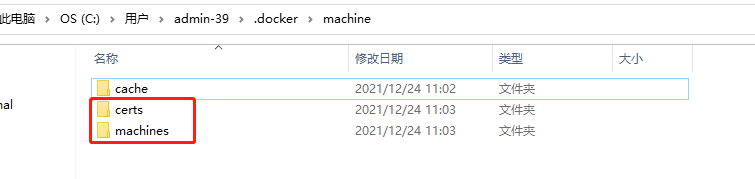
将你的网络关掉,用CMD重新初始化docker,等待运行完成
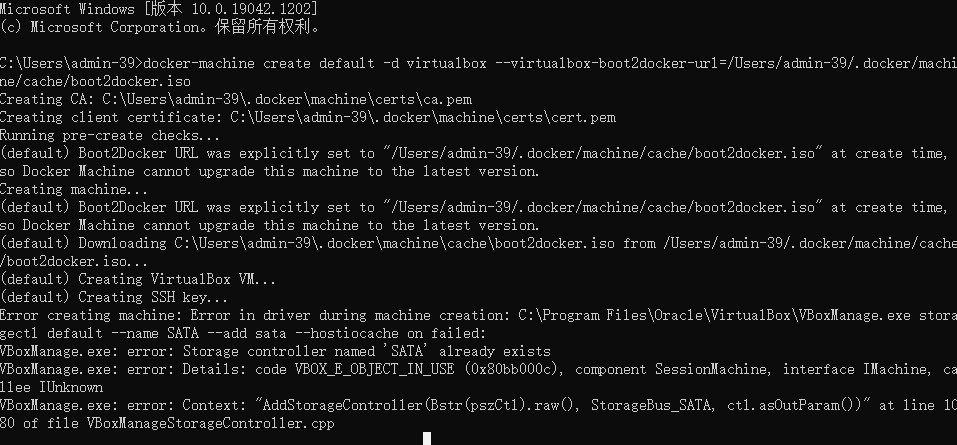
最后打开docker
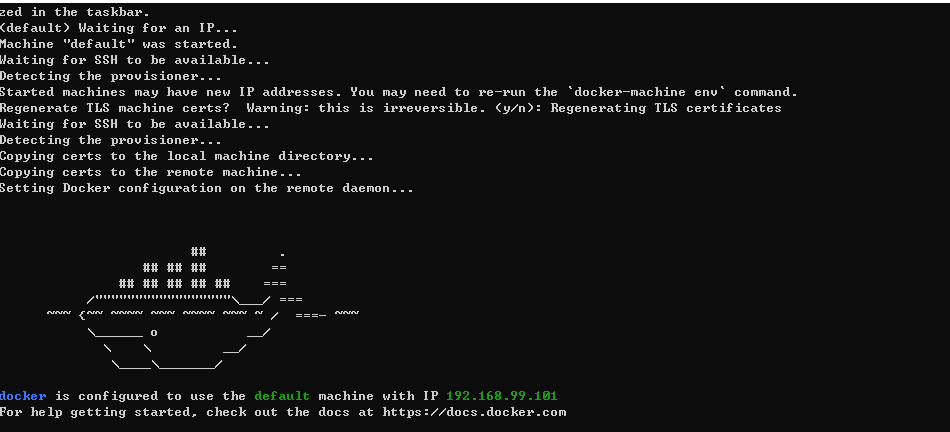
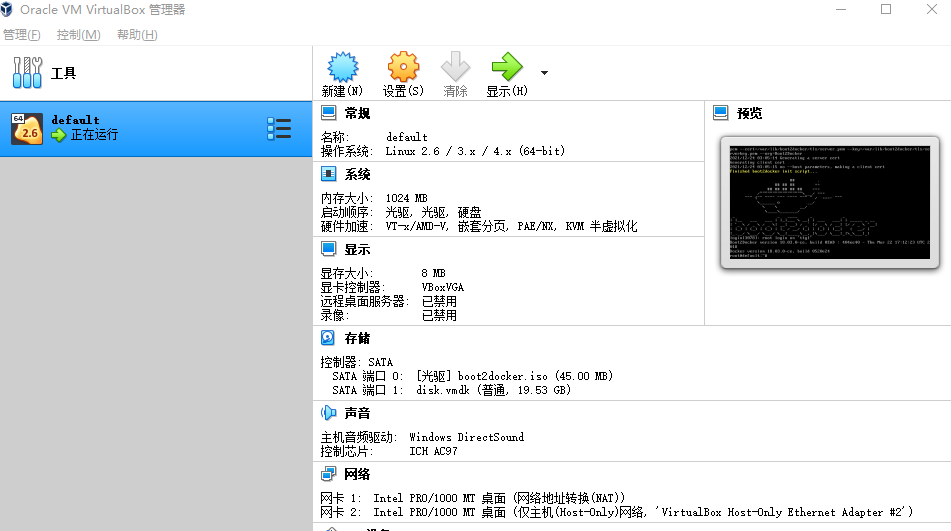
- 春风得意
- 概念
- PHP
- 概念解析
- 框架
- Thinkphp
- Laravel
- easyswoole
- PHP底层分析
- Linux
- 常用命令
- Linux基础入门
- Redis
- Redis基础入门
- Nginx
- 配置优化
- Lua编程
- Swoole
- 配置参数
- 基础入门
- MQ
- RabbitMQ
- RabbitMq安装和使用
- PHP安装rabbitmq、php-amqplib扩展
- RabbitMq基础入门
- Kafka
- ELK
- 数据库
- 分库分表
- Sharding-Proxy
- SQL调优
- Mysql
- NoSql
- 运维相关
- 云服务器
- 腾讯云
- 阿里云
- 负载均衡
- Docker
- Docker在window上的安装和使用
- Docker在Linux上的安装和使用
- Docker基础入门
- DevOps
- K8S
- Zookeeper
- Jenkins
- Git
- 网络相关
- 操作系统
- 编译原理
- 计算机组成
- 数据结构和算法
- 分布式和微服务
- 其他
- 开源项目
- 编辑器
- Python
- package
- django
- tornado
- GO
- Java
- Java基础入门
- SpringBoot
